【2023年最新版】Yahoo広告のアドカスタマイザーとは?設定方法も徹底解説

拡張テキスト広告の廃止によってデータ自動挿入リストによる広告文の変更が出来なくなりました。
なので今回はYahoo検索広告のレスポンシブ検索広告で検索キーワードごとに広告文を変える方法の紹介です。
アドカスタマイザーという機能の設定が必要になるため、普通の広告入稿よりも数段手間がかかりますが、クリック率の向上や広告の評価向上などが期待できるので積極的に活用してください!
目次
アドカスタマイザーとは?
アドカスタマイザーとは、ユーザーが検索した検索語句ごとに広告文を変えることができる機能です。
アドカスタマイザーを利用せず、同一広告グループに複数キーワードを入稿している場合、キーワードごとに広告文を出し分けできません。
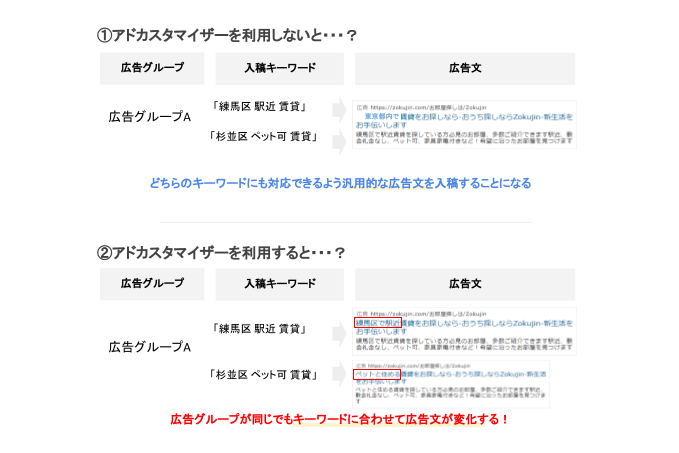
例えば、「練馬区 駅近 賃貸」「杉並区 ペット可 賃貸」の2つのキーワードを同一広告グループに入稿している場合、どちらのキーワードでも同じ広告見出しが表示されることになります。上図の①の場合です。
広告見出し:東京都内で賃貸をお探しなら
「練馬区 駅近 賃貸」と検索してるユーザーが探しているのは練馬区の駅から近い賃貸物件ですが、表示される広告見出しは複数のキーワードに汎用的に対応できるように「東京都内で賃貸をお探しなら」と都内という大きな括りになっており、ユーザーニーズとのマッチ度は少し低い広告文と言えるでしょう。
一方、アドカスタマイザーを利用すると「練馬区 駅近 賃貸」と検索してるユーザーには以下広告見出しが表示され
広告見出し:練馬区で駅近賃貸をお探しなら
「杉並区 ペット可 賃貸」と検索してるユーザーには以下広告見出しが表示されます。
広告見出し:ペットと住める賃貸をお探しなら
それぞれ検索ニーズが異なる検索ワードですが、アドカスタマイザーを使うことでキーワードごとに広告文を変化させることで、それぞれの検索ニーズにマッチした広告文を表示することができていると言えるでしょう。
アドカスタマイザーを使うメリット
パフォーマンスの向上が期待できる
アドカスタマイザーを利用すると、検索ニーズに沿った広告文を表示できるため、クリック率が上がりやすいと言えます。クリック率上昇・キーワードと広告文の関連性の向上により、広告の評価が上がればクリック単価が下がることも期待できます。
検索ニーズに沿ったユーザーがWebサイトに流入してくれるためCVRが上がる可能性や、CPCが下がることも期待できるため、アドカスタマイザーの利用はパフォーマンスの向上が期待できる点がメリットです。
アドカスタマイザーを使うデメリット
準備が必要
以下2点が必要になるため準備の時間が必要なためデメリットといえます。
・キャンペーンエディター
・アドカスタマイザー用リストの準備
更新が必要
新規でキーワードを入稿するたびにアドカスタマイザーの更新が必要になります。そのため更新の手間がかかることはデメリットといえます。
ただし、更新をしないとキーワードと関連性の高い広告文を出し続けることはできないため、パフォーマンスを上げるためにも更新作業は随時実施しましょう。
アドカスタマイザーの仕組みは?
入稿キーワード毎に広告文として表示させる文章をまとめたリストを基にして、ユーザーの検索語句に合った広告文を表示する仕組みになっています。
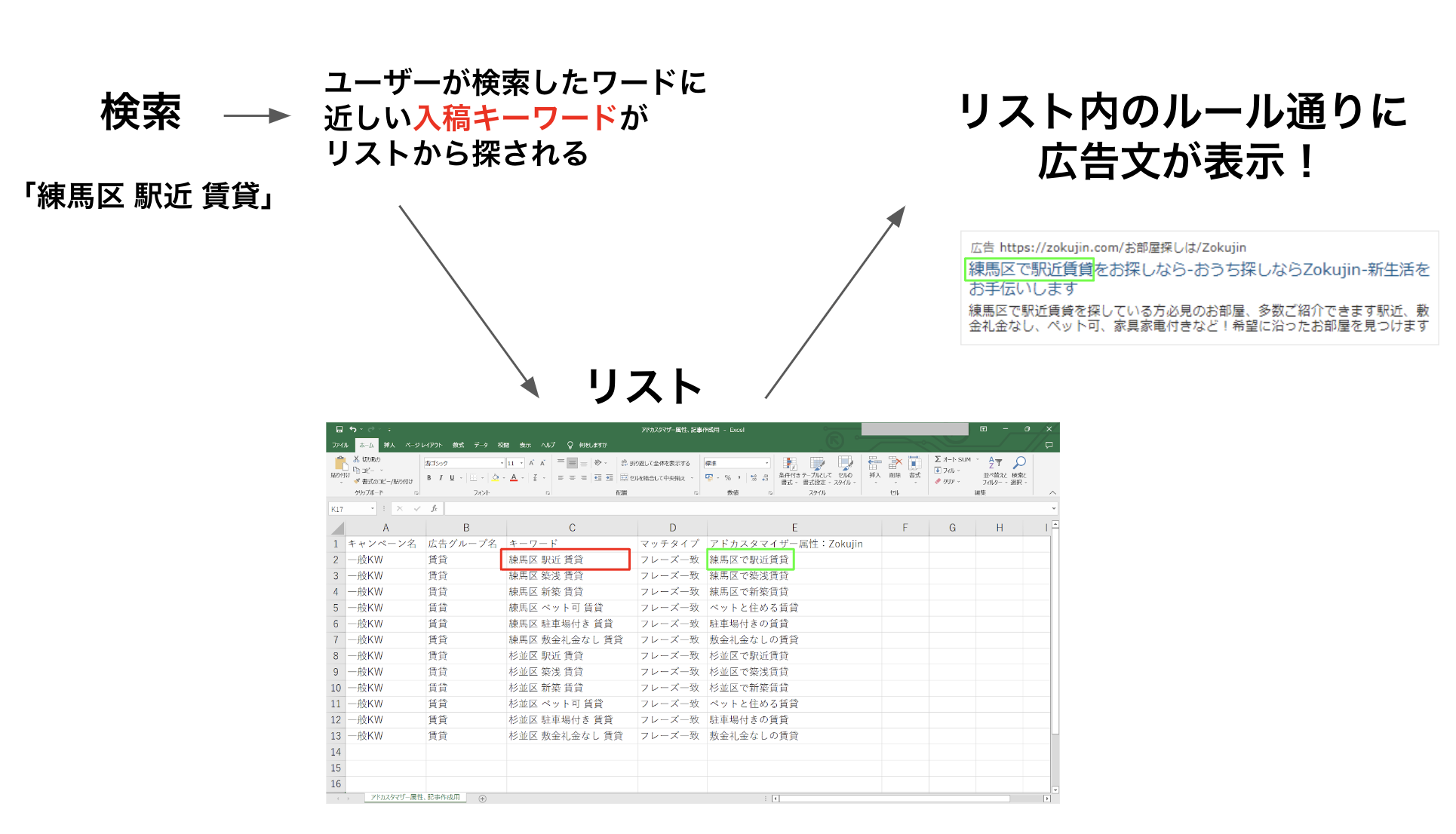
上記仕組みのため、入稿キーワード数が多ければ多いほどリストのデータは膨大になるとも言えます。
実際に入稿する場合は以下のように入稿します。
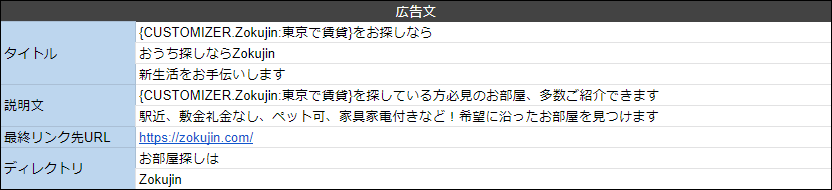
今回のキーとなるのは{CUSTOMIZER.Zokujin:東京で賃貸}の部分です。
![]()
この部分を要素ごとに分解すると
黒文字・・・広告文を挿入するための関数
青文字・・・アドカスタマイザーのリスト名
赤文字・・・広告文が挿入できなかった場合に表示される広告文
広告文が挿入できない場合というのは以下の2パターンが多いです。
・アドカスタマイザーリストに不具合がある
・指定された広告文を挿入すると上限の文字数をオーバーする
(タイトルでは30文字、説明文では90文字、ディレクトリなら15文字)
例を挙げながらリストの仕組みを解説しますので、次の項目に記載しているリスト例と先程の広告文例をみながら読んでいただけると分かりやすいと思います。
・例1
「練馬区 駅近 賃貸」と検索した場合、表示される広告は以下になります。
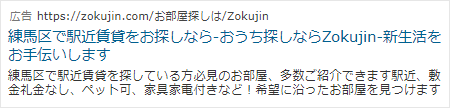
なぜなら、「練馬区 駅近 賃貸」というキーワードで広告が配信される場合には{CUSTOMIZER.Zokujin:東京で賃貸}の部分に「練馬区で駅近賃貸」という広告文が挿入されるようになっているからです。
・例2
「杉並区 ペット可 賃貸」と検索した場合、表示される広告は以下になります。
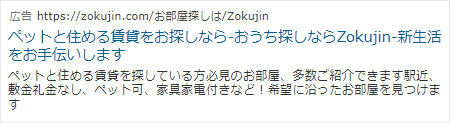
なぜなら「杉並区 ペット可 賃貸」というキーワードで広告が配信される場合には{CUSTOMIZER.Zokujin:東京で賃貸}の部分に「ペットと住める賃貸」という広告文が挿入されるようになっているからです。
このように特定のキーワードで広告が表示されるときに任意の文章を入れることができるのが、アドカスタマイザーです。
アドカスタマイザーの設定方法は?
大きく以下3ステップで設定ができます。
Step1 準備
Step2 リストの作成
Step3 入稿作業
それぞれ解説していきます。
Step1 準備
大きく以下2つの準備を済ませます。
・キャンペーンエディターを利用できるようにする
・今回設定を行いたいキャンペーン・広告グループの作成、キーワードの入稿まで済ませる
キャンペーンエディターを利用できるようにする
キャンペーンエディターを起動できる状態まで設定していただく必要があります。
Yahoo公式ページに分かりやすく導入手順が記載されているのでリンクを貼っておきます。キャンペーンエディターを使ったことがない人は以下の説明を読みながら導入を進めてください。
今回設定を行いたいキャンペーン・広告グループの作成、キーワードの入稿まで済ませる
キャンペーンエディターの設定が済んだら、キャンペーンエディター・普段の管理画面のどちらからでも問題ないので、今回設定を行いたいキャンペーン・広告グループの作成、キーワードの入稿まで済ませておいてください。
キーワードの入稿まで終わったら広告を作ります。
今回は参考として以下の広告文を作成しました。
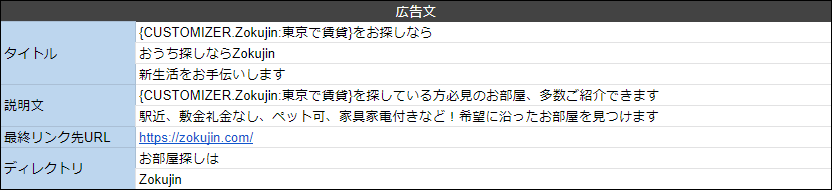
※再掲
Step2 リストの作成
挿入される広告文のリストを作成します。
最初はキャンペーンエディターからサンプルリストをダウンロードしてリストを作成してもいいのですが、今回使用するリストは項目が少ないため白紙のシートから作成しても大丈夫です。
下記の5項目を作成します。
・キャンペーン名
・広告グループ名
・キーワード
・マッチタイプ
・アドカスタマイザー属性:〇〇
「アドカスタマイザー属性:〇〇」の列には挿入したい広告文を書きます。
「アドカスタマイザー属性:〇〇」の「〇〇」の部分はアドカスタマイザーの名前を入れます。
リストの名前などを入れておくと識別しやすくて便利です。
キャンペーン名・広告グループ名・キーワード・マッチタイプは必ず広告アカウント上に作成済みのものを記入してください。
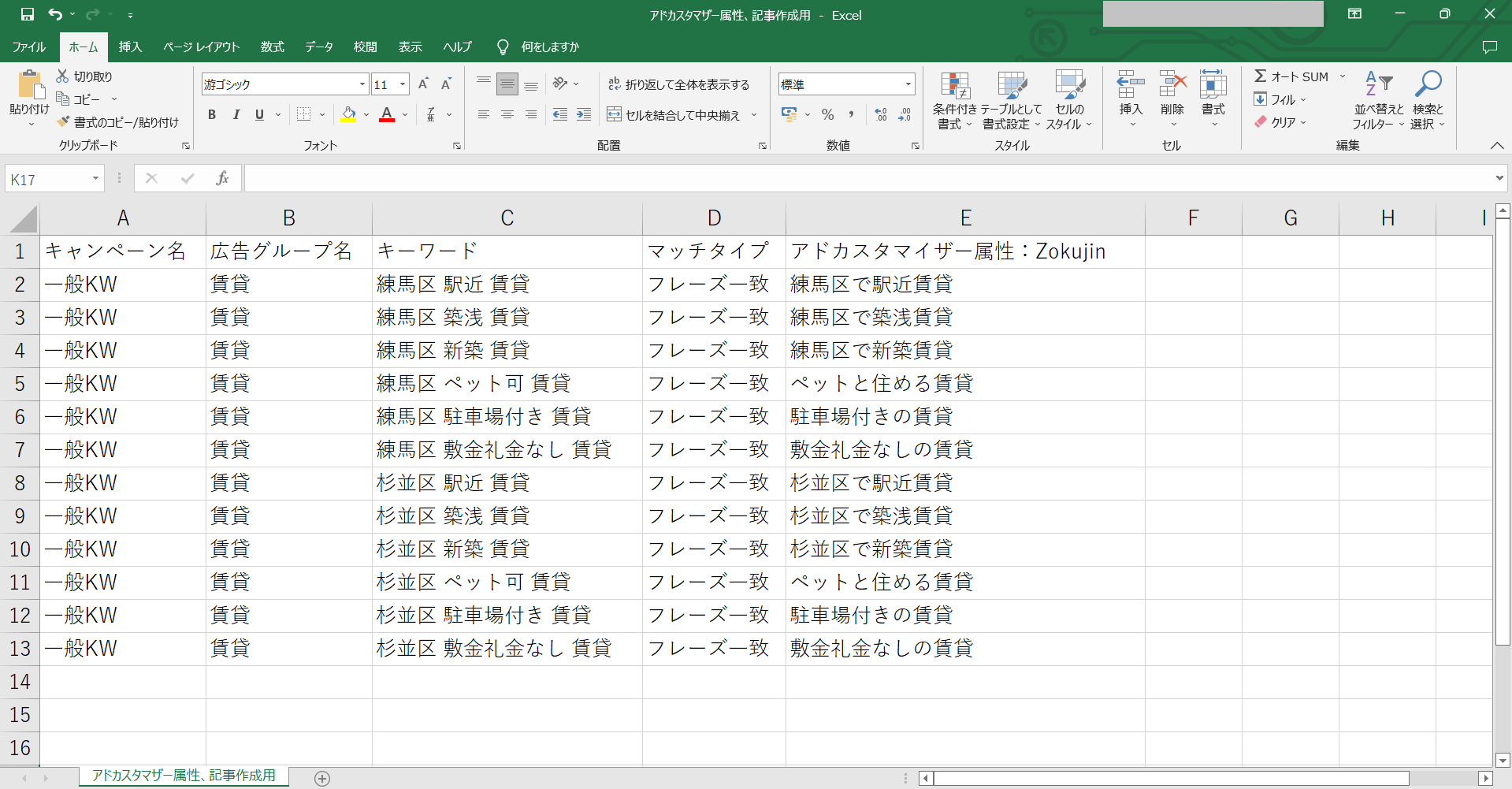
Step3 キャンペーンエディターでの作業
リストができたらキャンペーンエディターを起動してください。
キャンペーンエディター上のデータを最新の状態にするため、データのダウンロードから行います。
①左上のデータのダウンロードをクリック
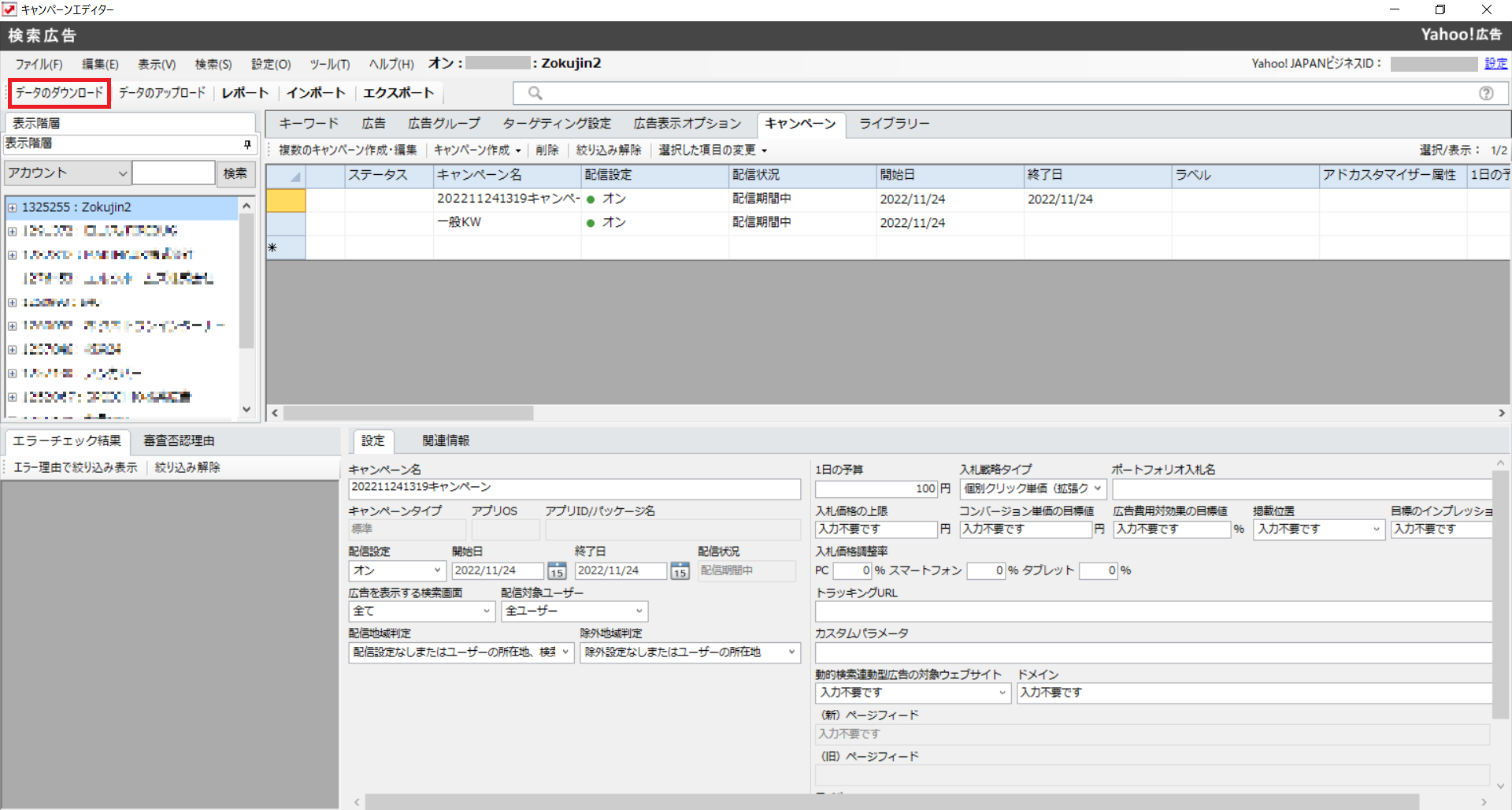
②データをダウンロードするアカウントのチェックボックスにチェックを入れ、ダウンロードをクリック
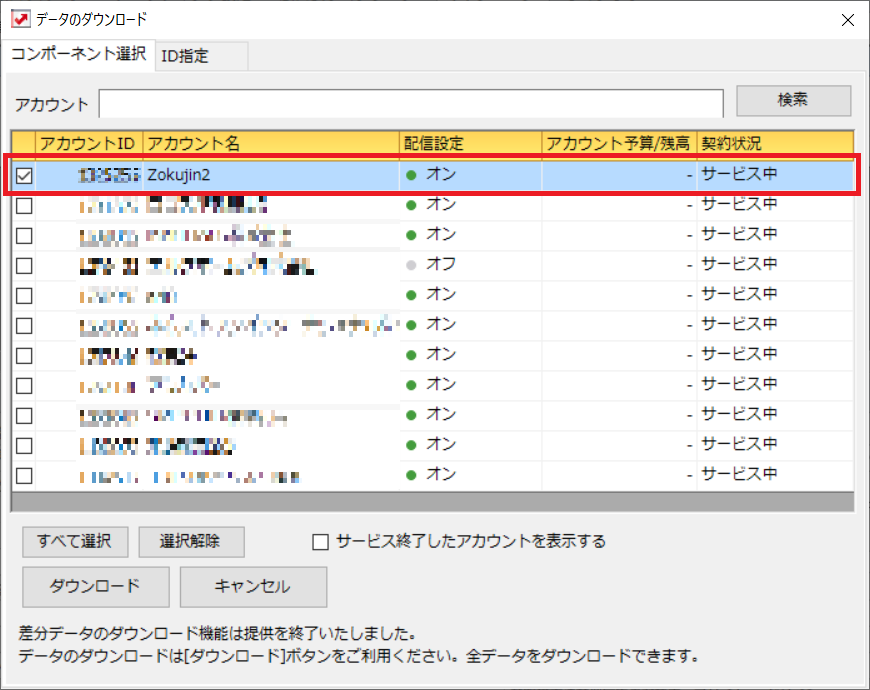
③データのダウンロードが終わったら「完了」をクリック
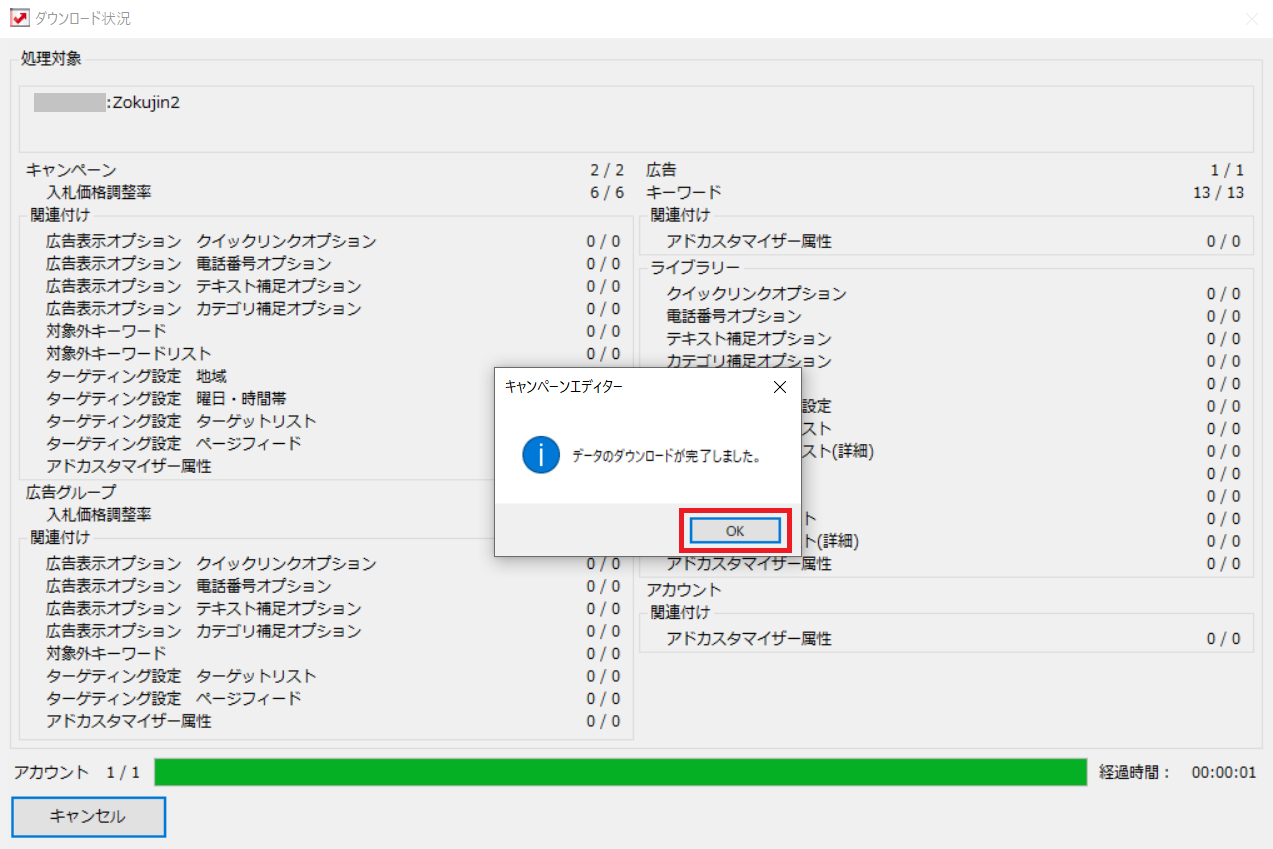
④「ライブラリー」を選択し、「アドカスタマイザー属性」をクリック
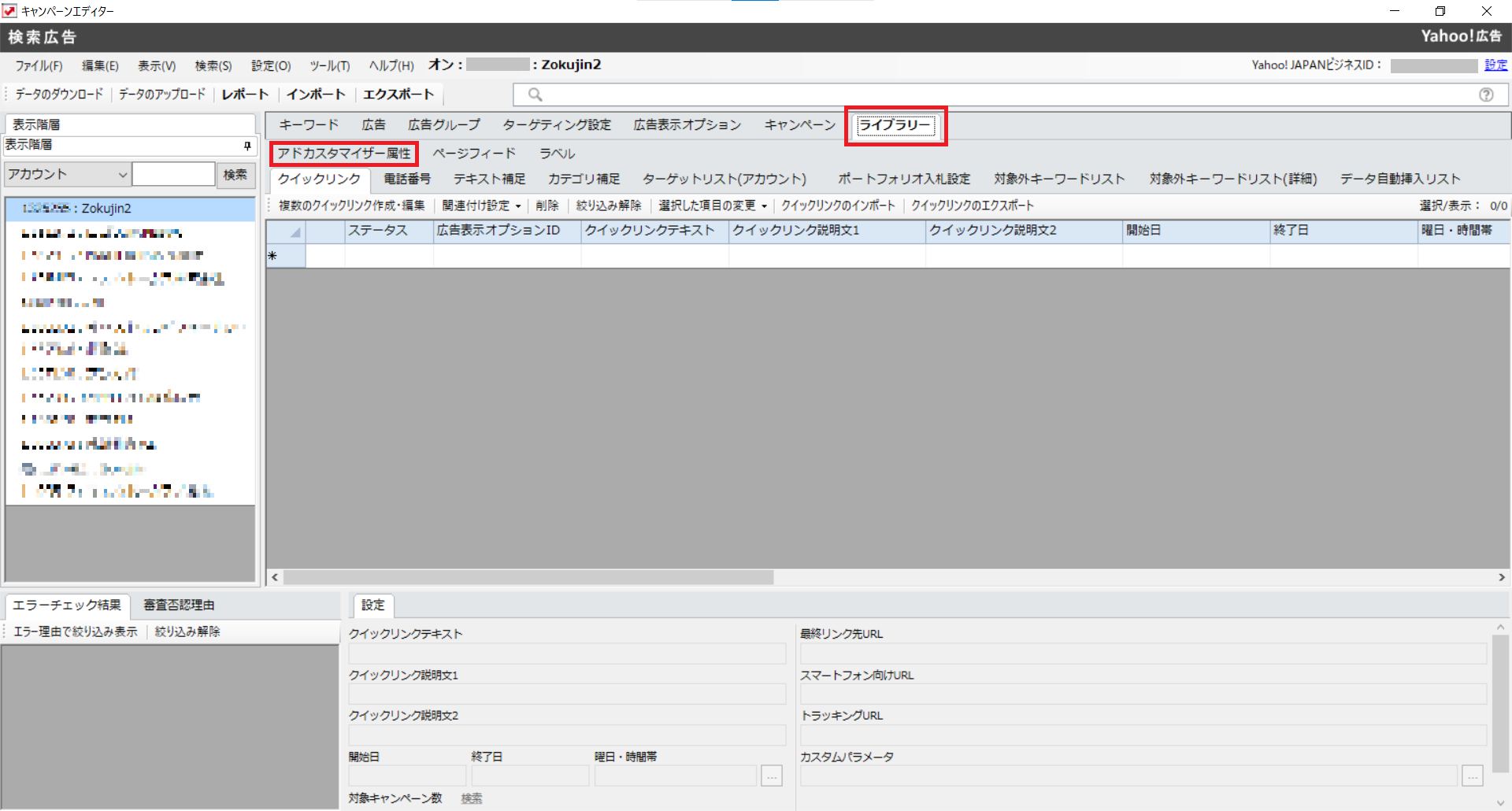
⑤「アドカスタマイザー属性の作成」を選択し「テキストの属性を作成」をクリック
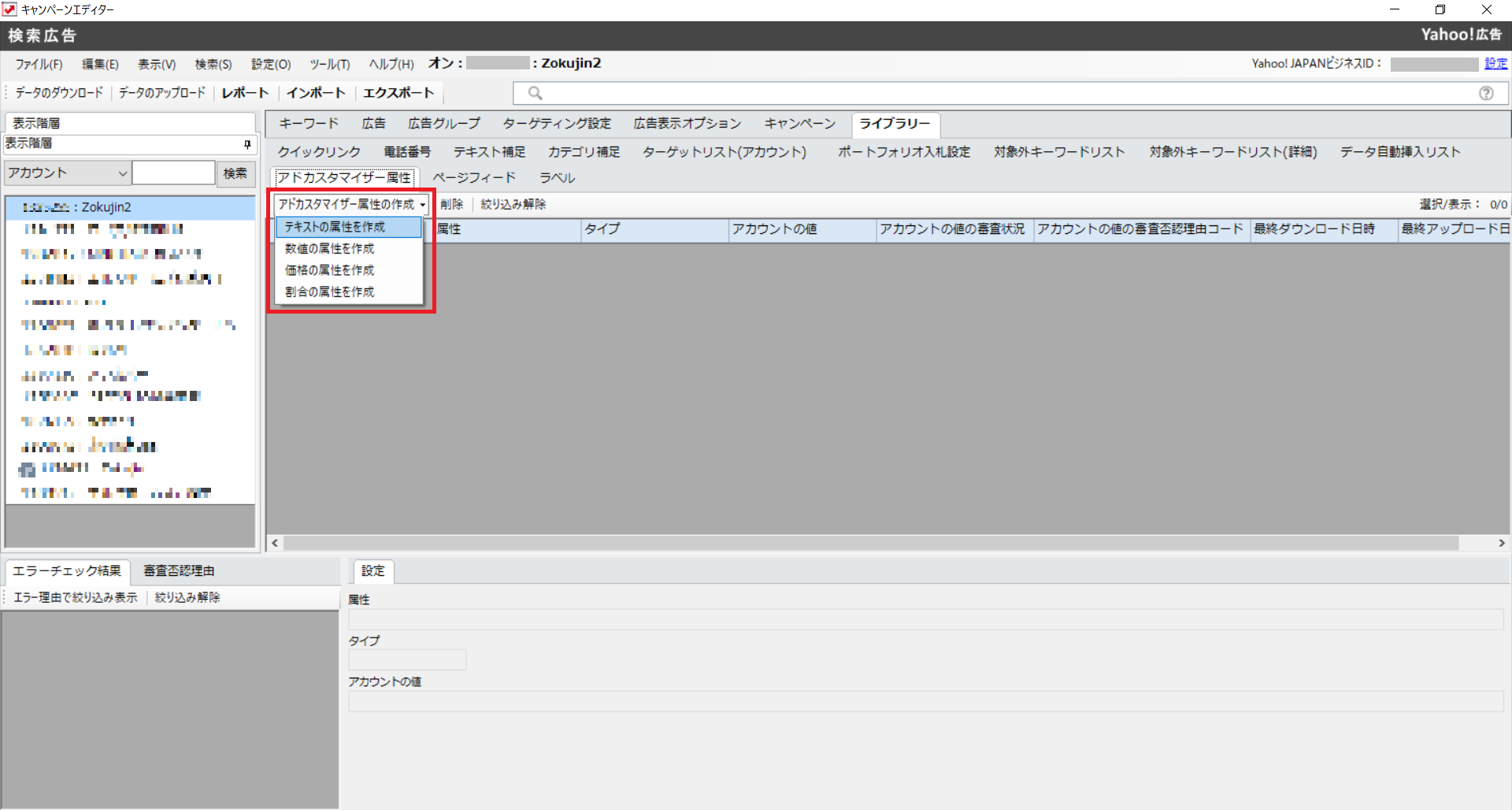
⑥空欄になっている「属性」列にリスト作成時に作ったアドカスタマイザー属性の名前を記入
これでリストをアップロードする準備が完了です。
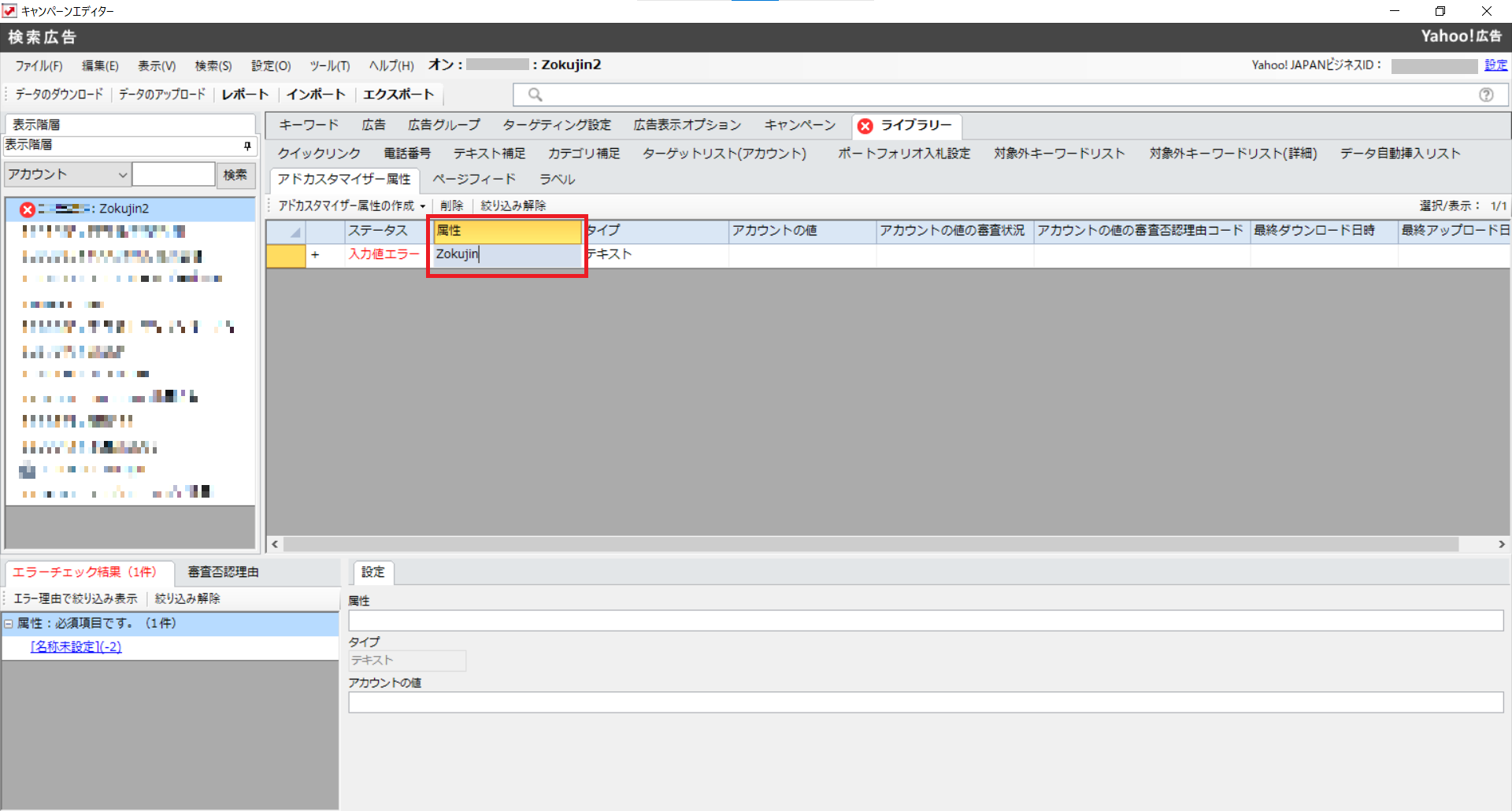
⑦リストをアップロードするため、「インポート」をクリック
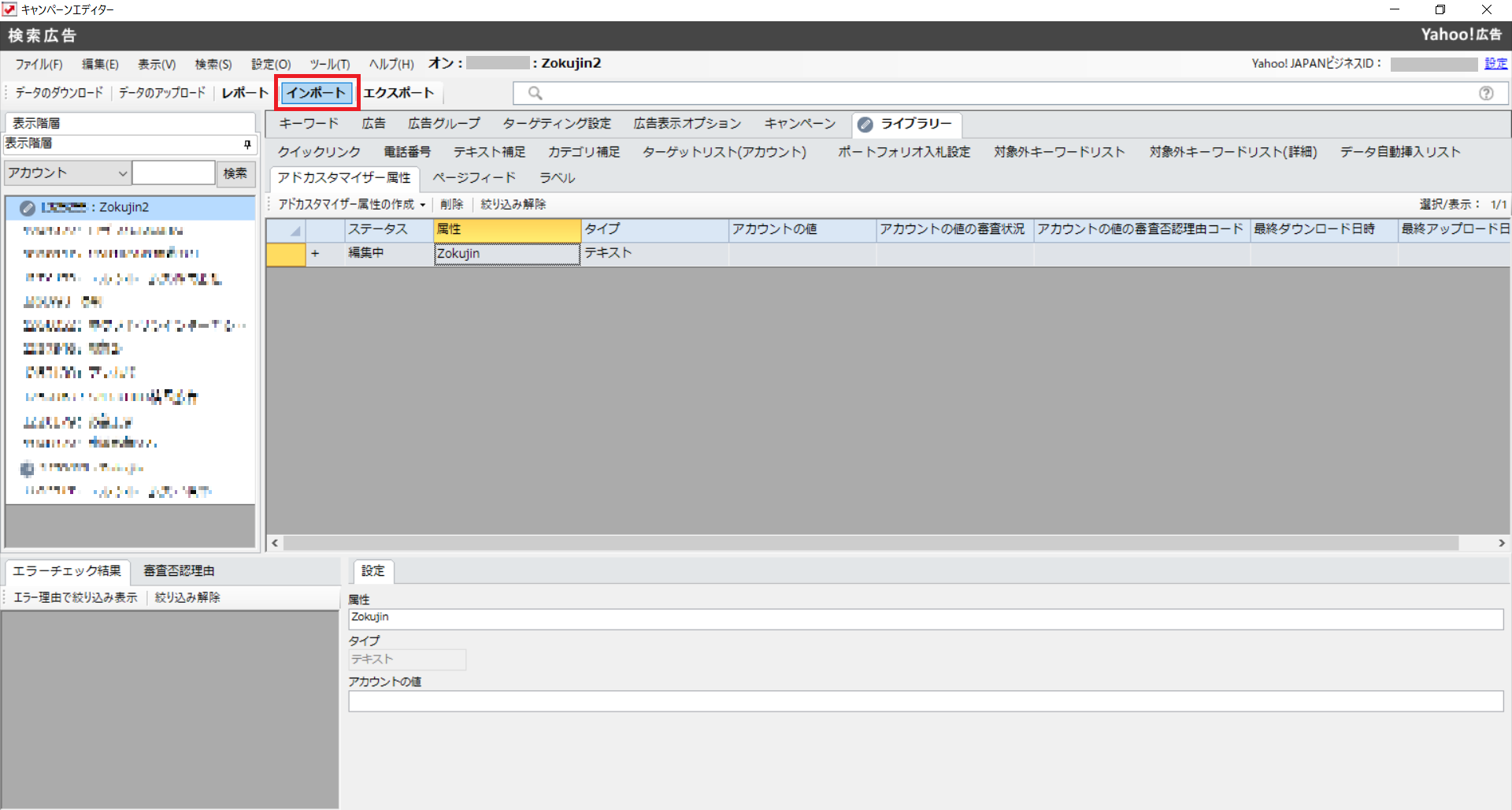
⑧「ファイルを選択」をクリックし、作成したリストを選ぶ
リストをアップロードするアカウントを選択し「プレビュー」をクリック
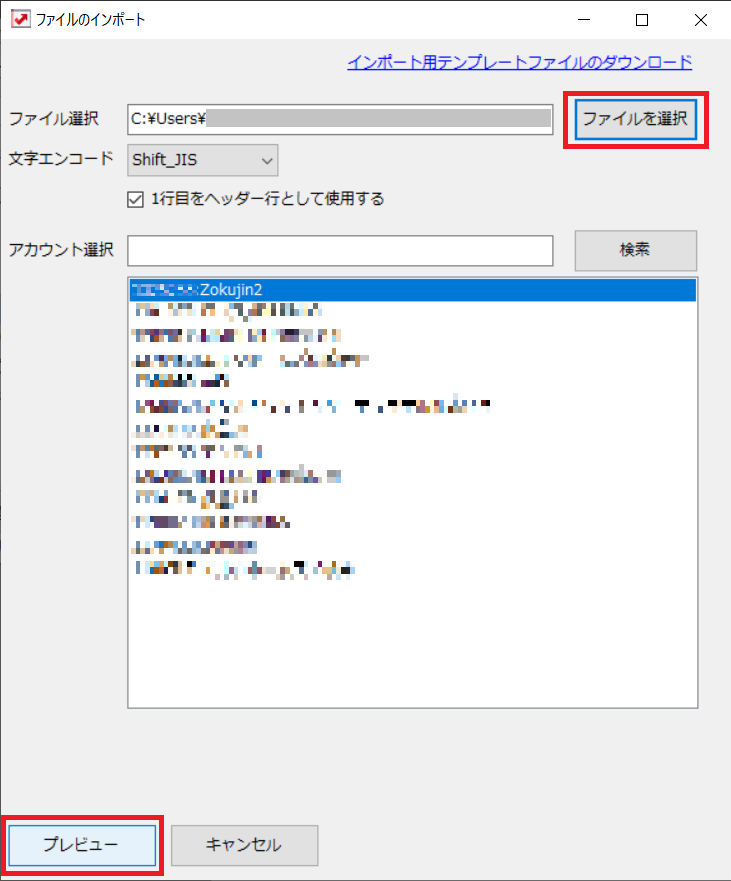
⑨新規作成の欄が0になっていることを確認し、「実行」をクリック
※アップロードするリストに誤りがある場合には、新規作成の項目に数字が入ります
その場合はリストを修正してください
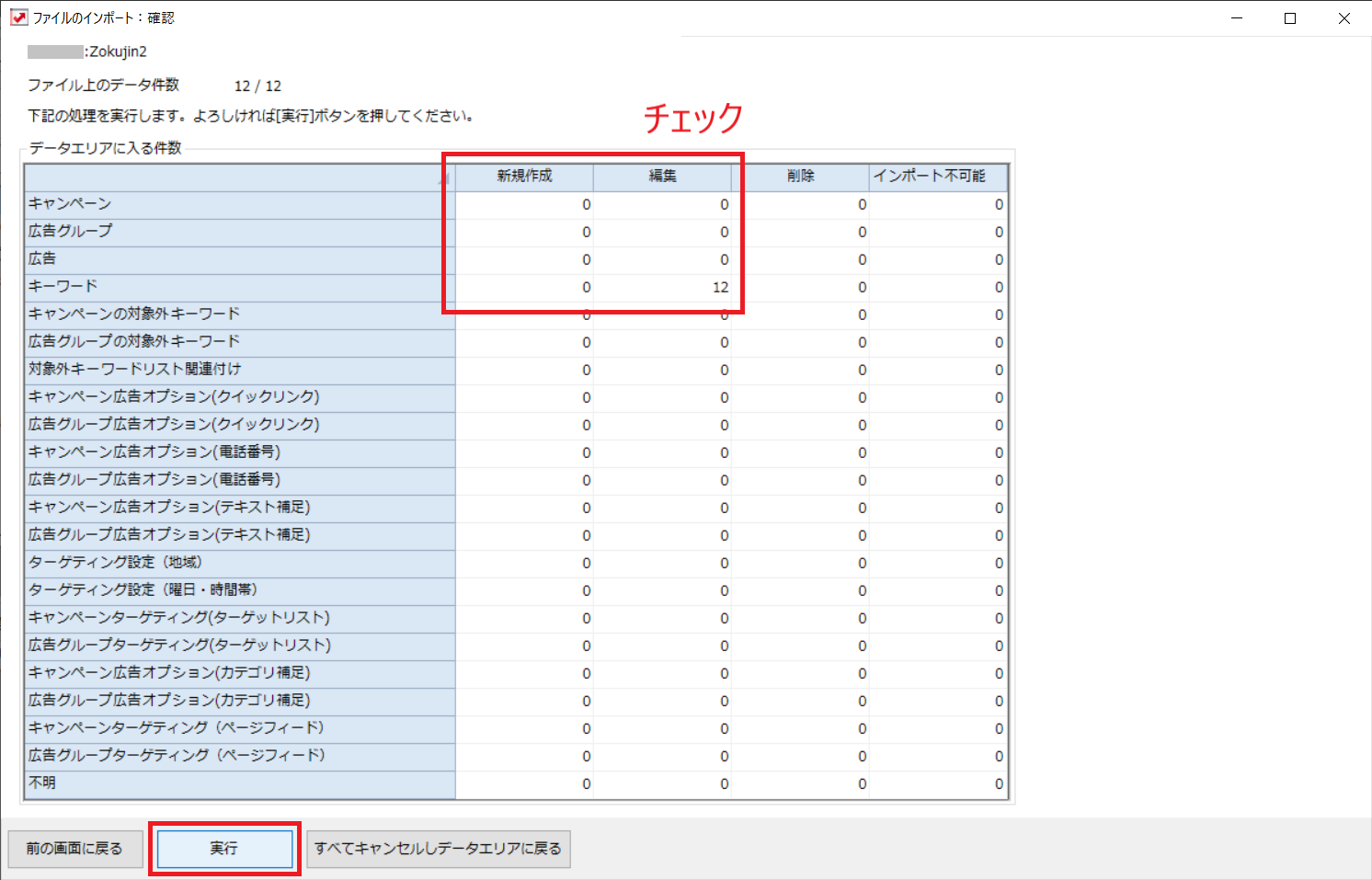
⑩「閉じる」をクリック
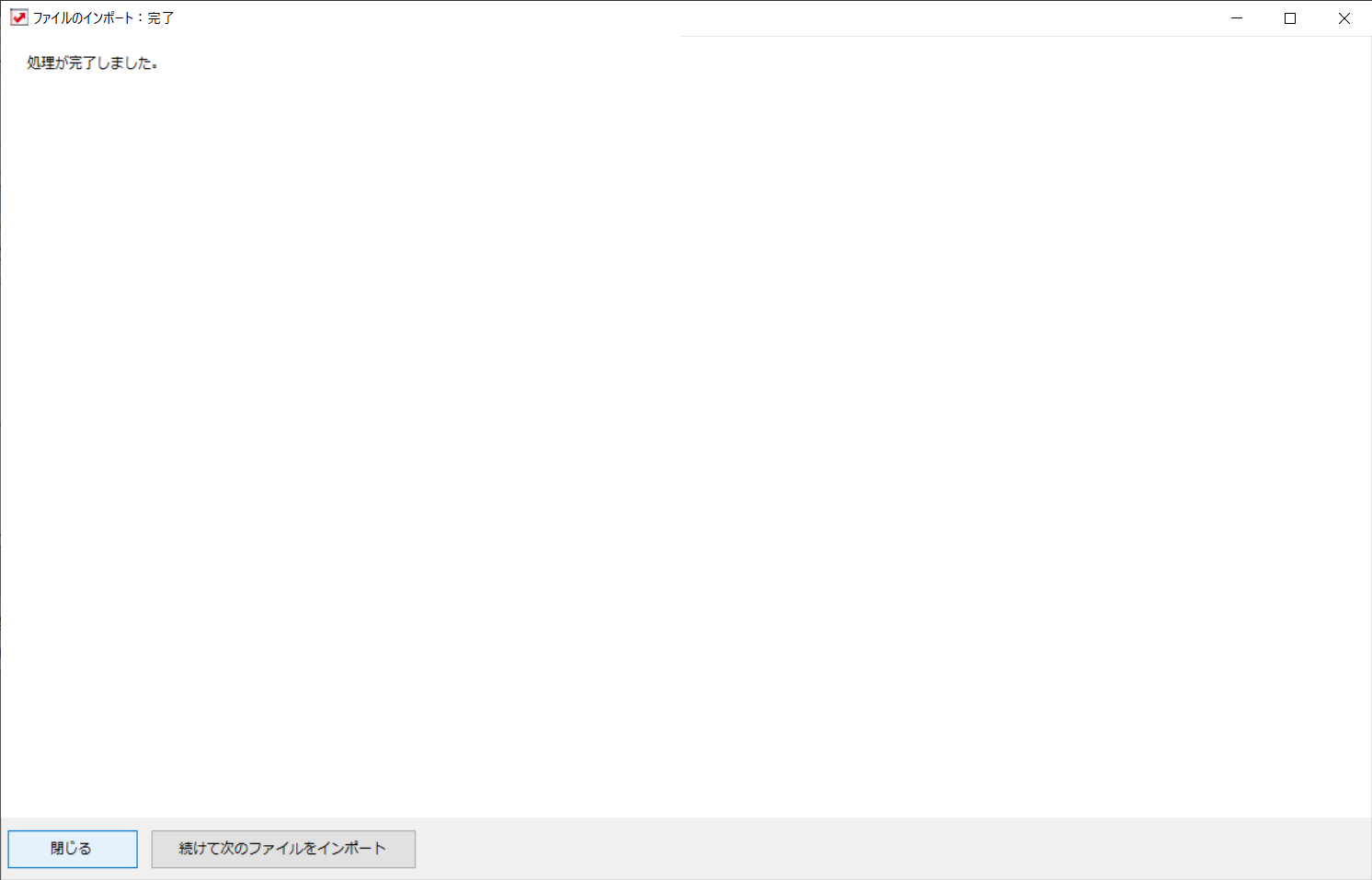
⑪キーワードが挿入される広告を作成します
「広告」を選択し、「広告作成」、「レスポンシブ検索広告を作成」をクリック
※普段、広告運用時に操作している管理画面上で広告を作成しても問題ありませんが、その場合は手順⑬以降の操作を行ってください
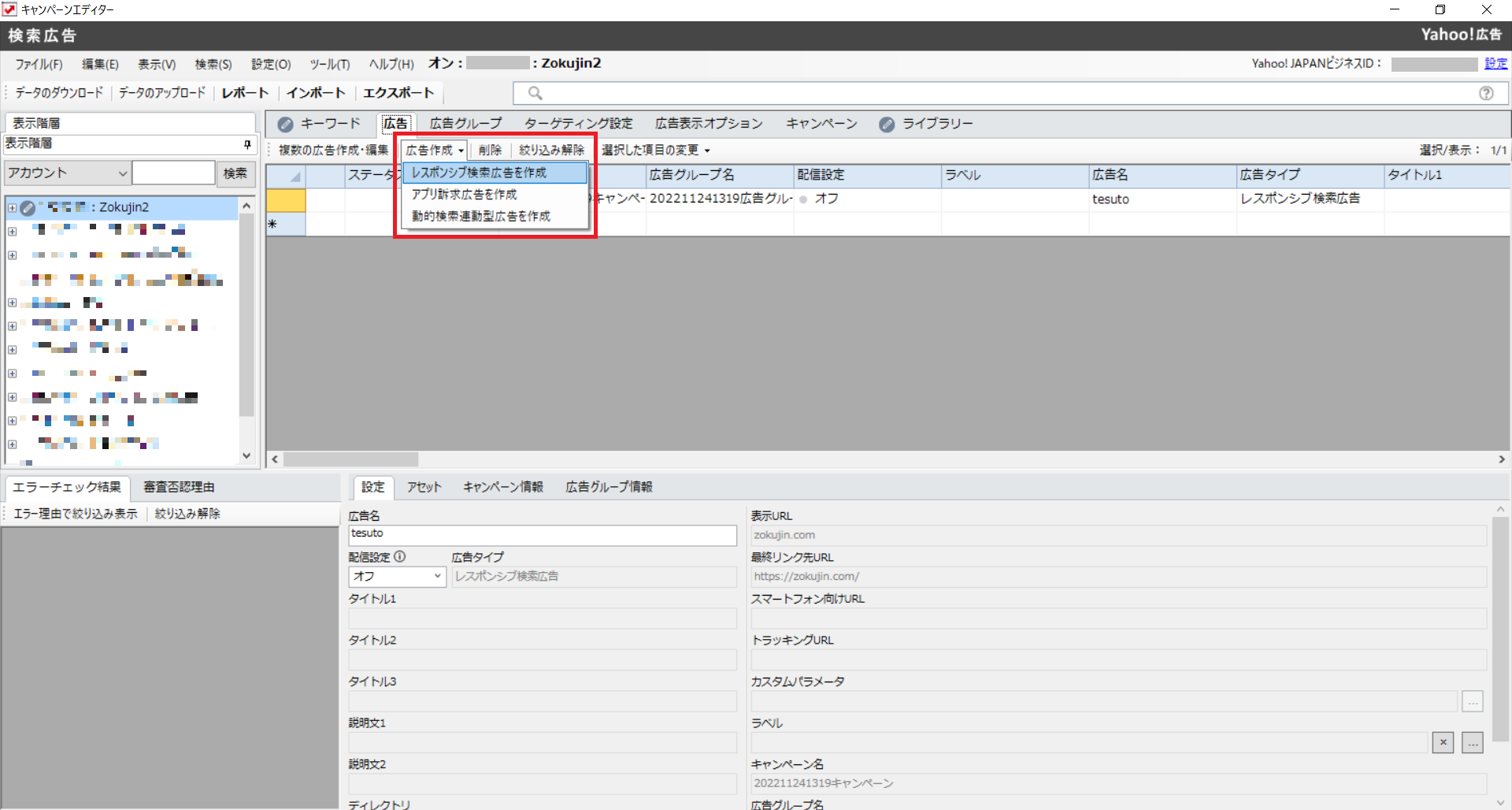
⑫広告を作成する広告グループのチェックボックスにチェックを入れ、広告文を記入し「作成」をクリック
※画像の画面をスクロールすると最終リンク先URL等の項目が出てきます
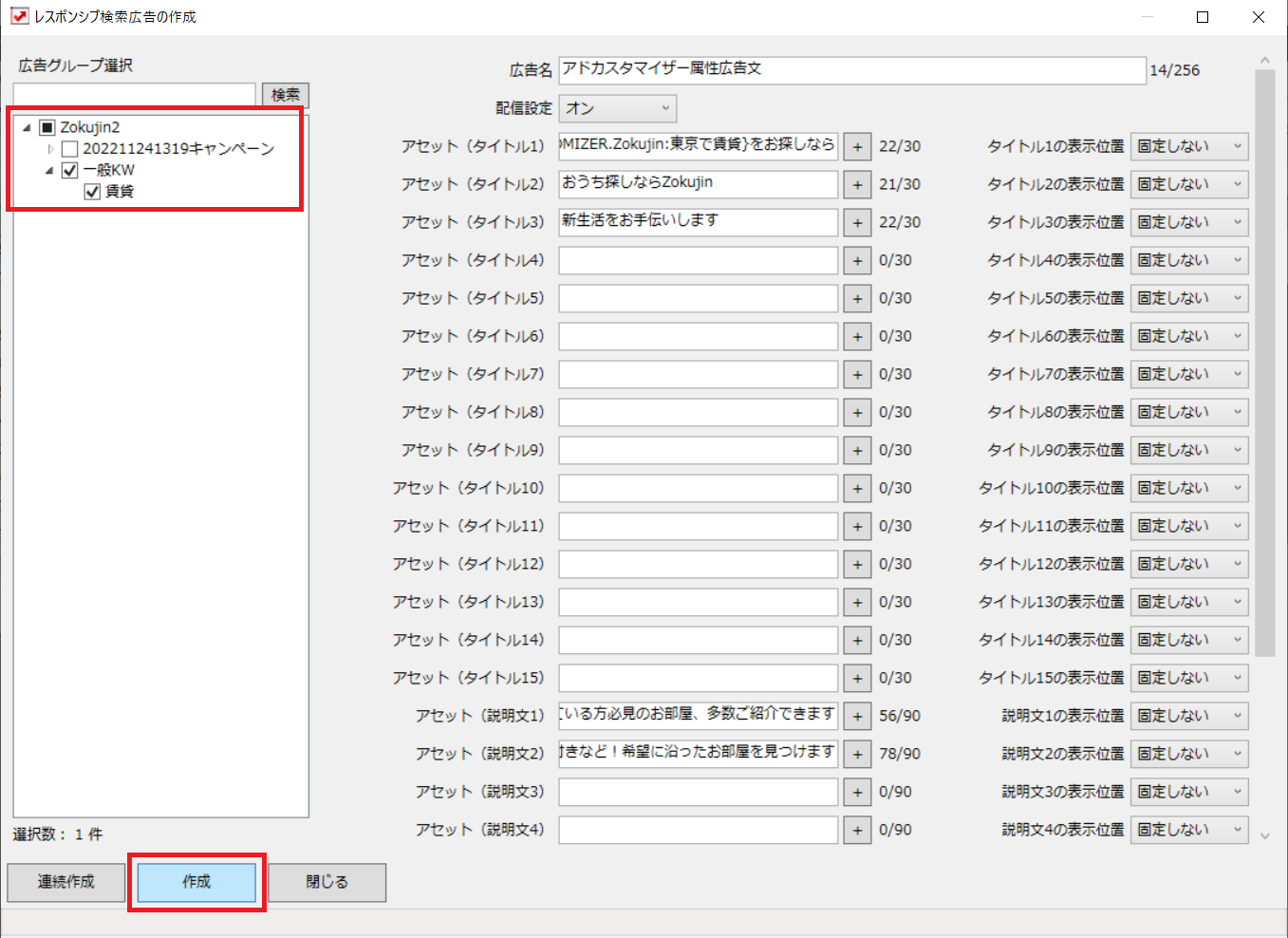 ⑬編集内容を広告アカウントに反映させるため、「データのアップロード」をクリック
⑬編集内容を広告アカウントに反映させるため、「データのアップロード」をクリック
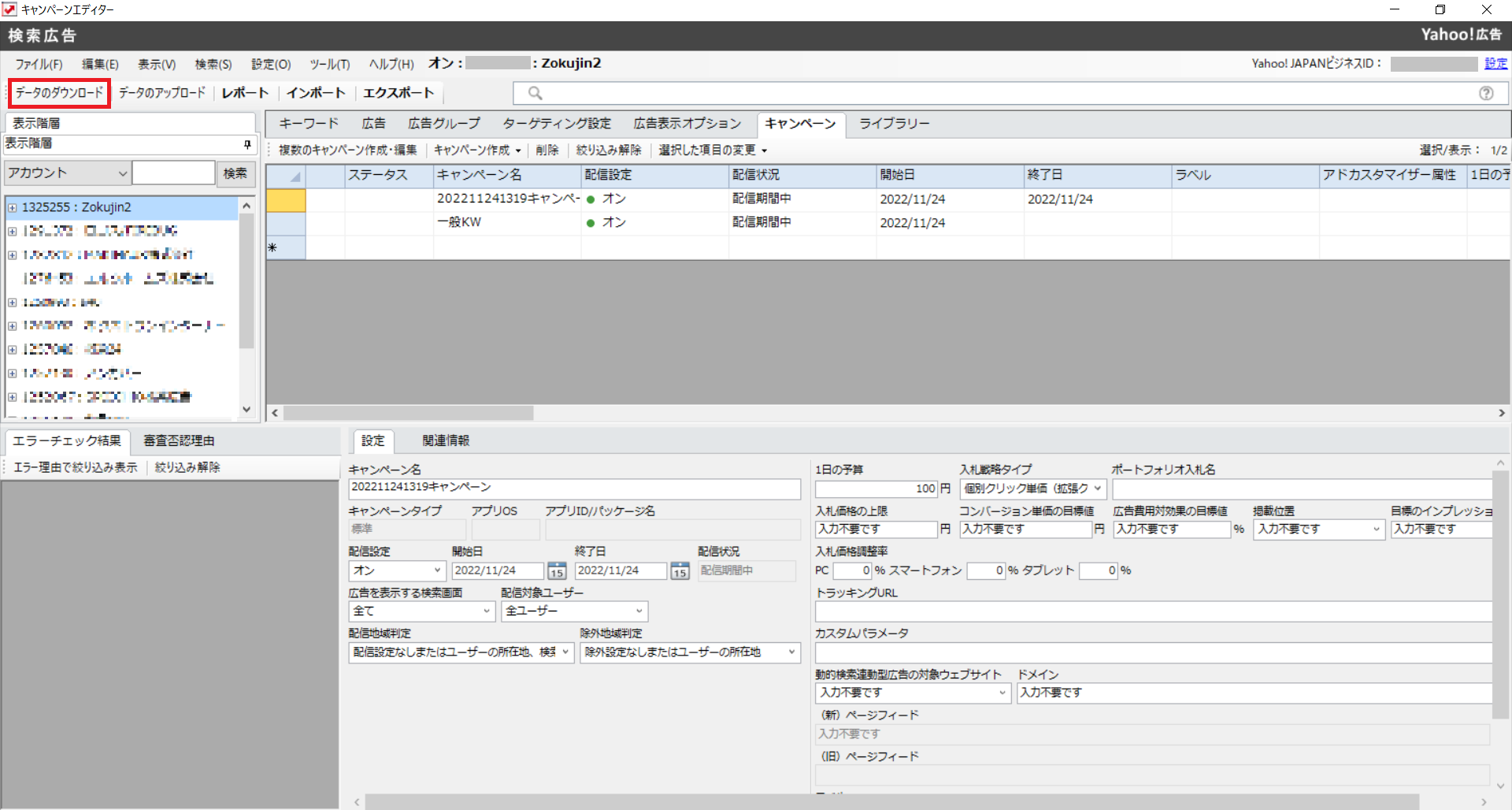
⑭「アップロード」をクリック
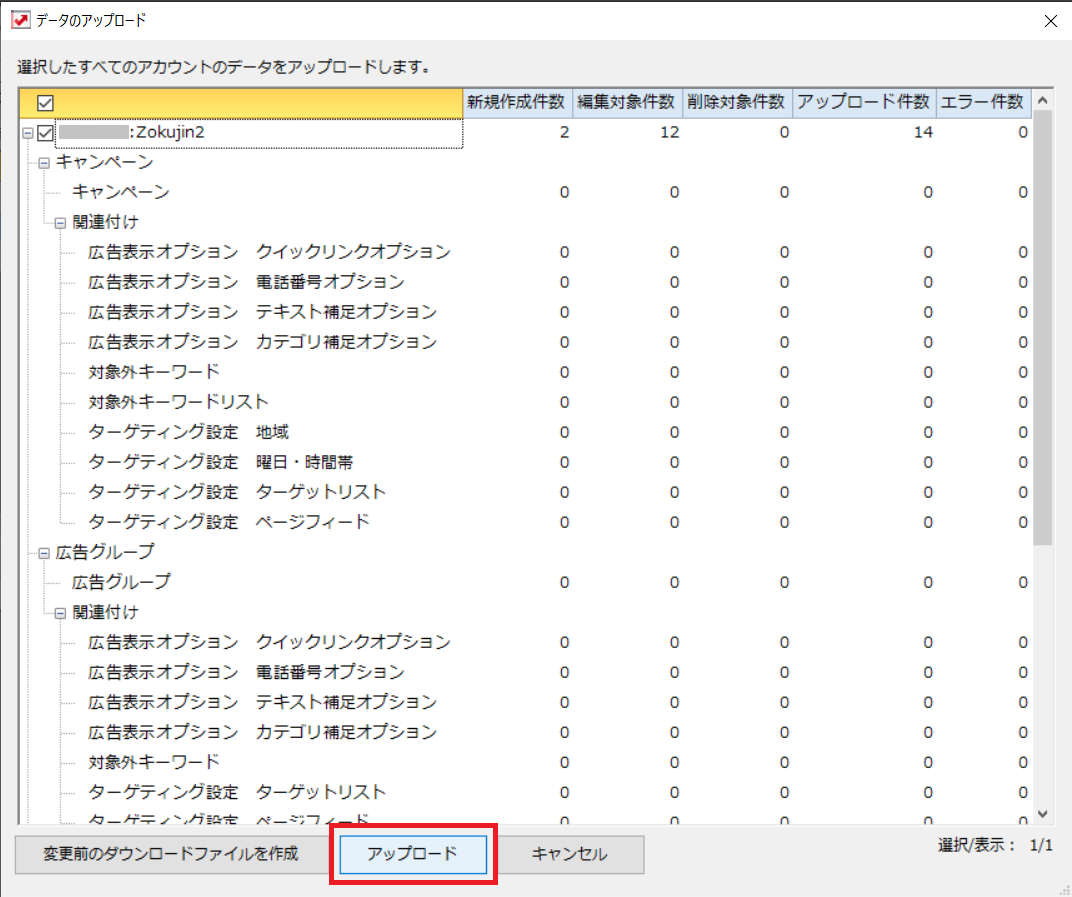
⑮「はい」をクリック
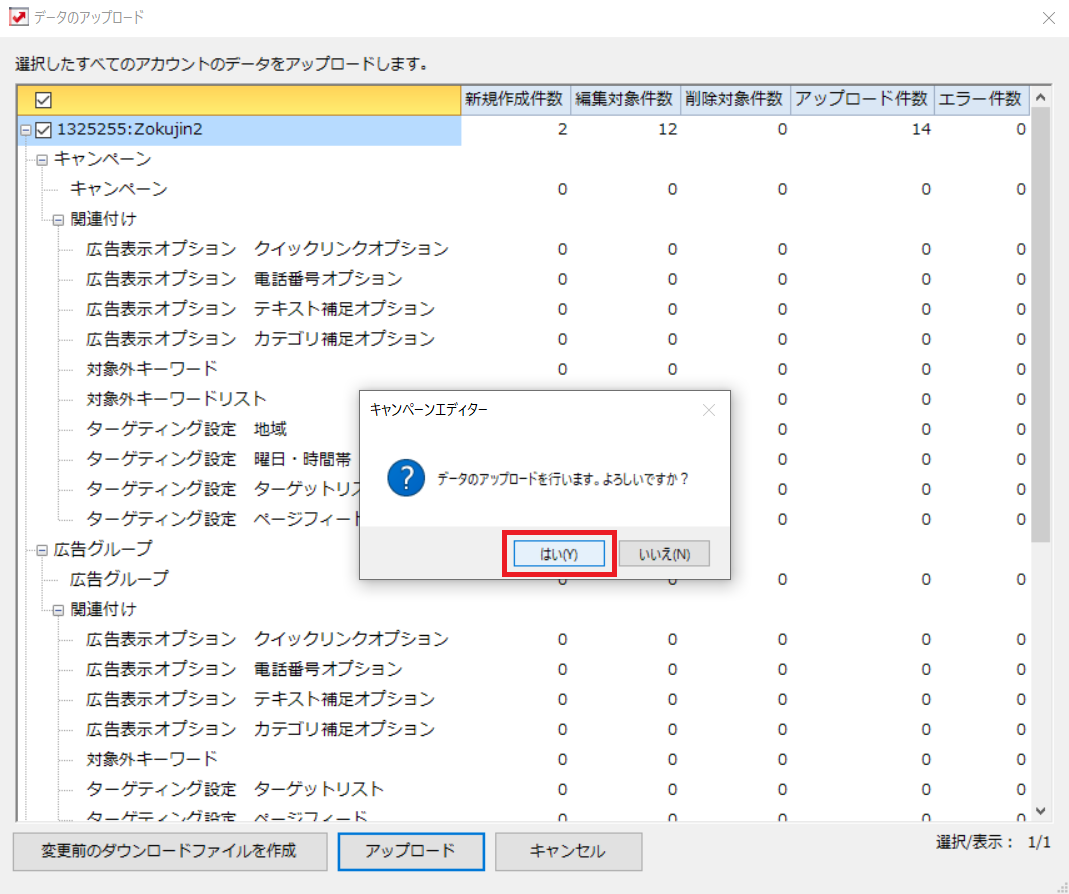
⑯データのアップロードが完了しました、が出たら作業終了
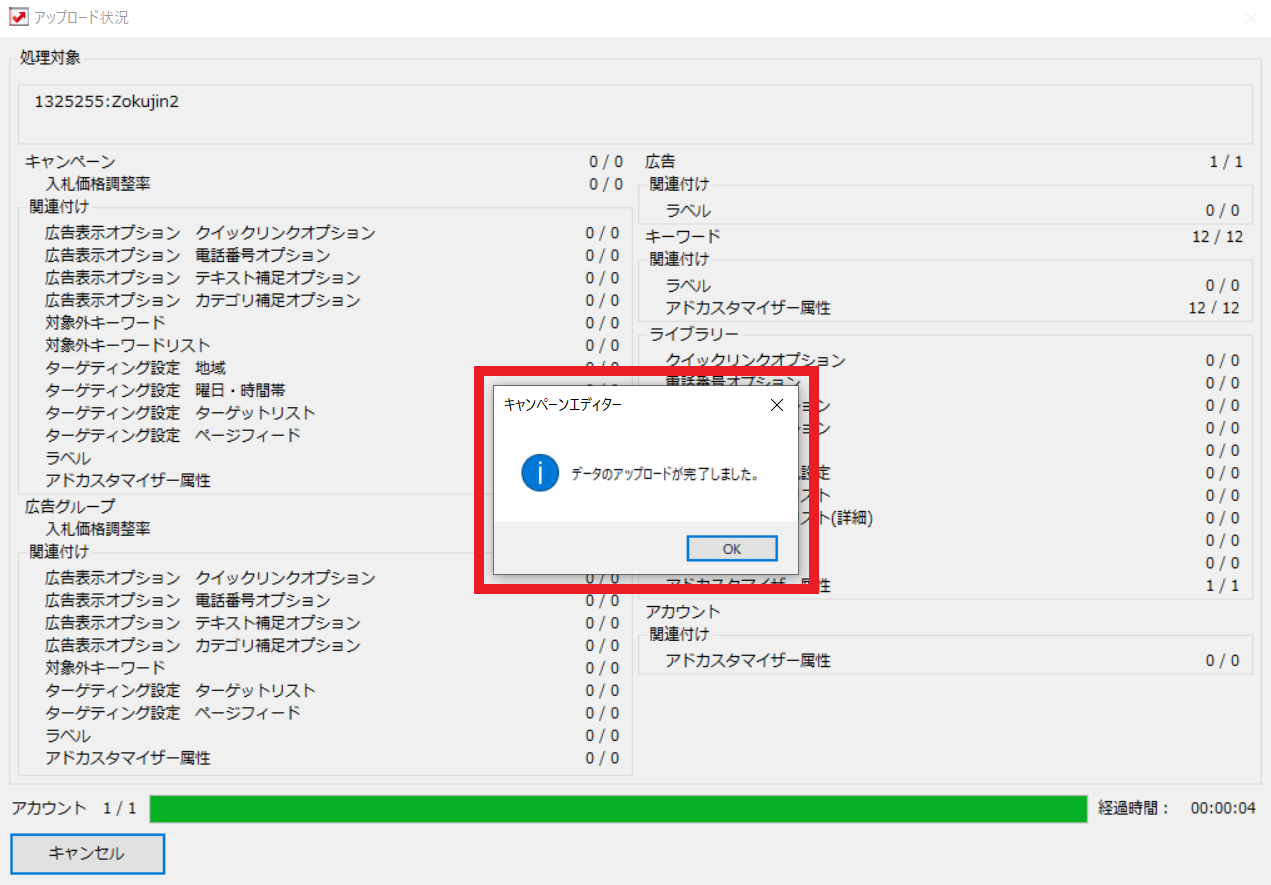
補足:広告審査に関して
アドカスタマイザー属性も広告、キーワードと同様に審査があります。
審査状況を確認方法
キャンペーンエディターを起動し、対象アカウントのデータをダウンロードし審査状況を更新。その後、確認したいキーワードを入稿してる広告グループのキーワードを開き「アドカスタマイザー属性」列をご確認ください。
<審査中>が<承認済み>になったら配信が開始できます!
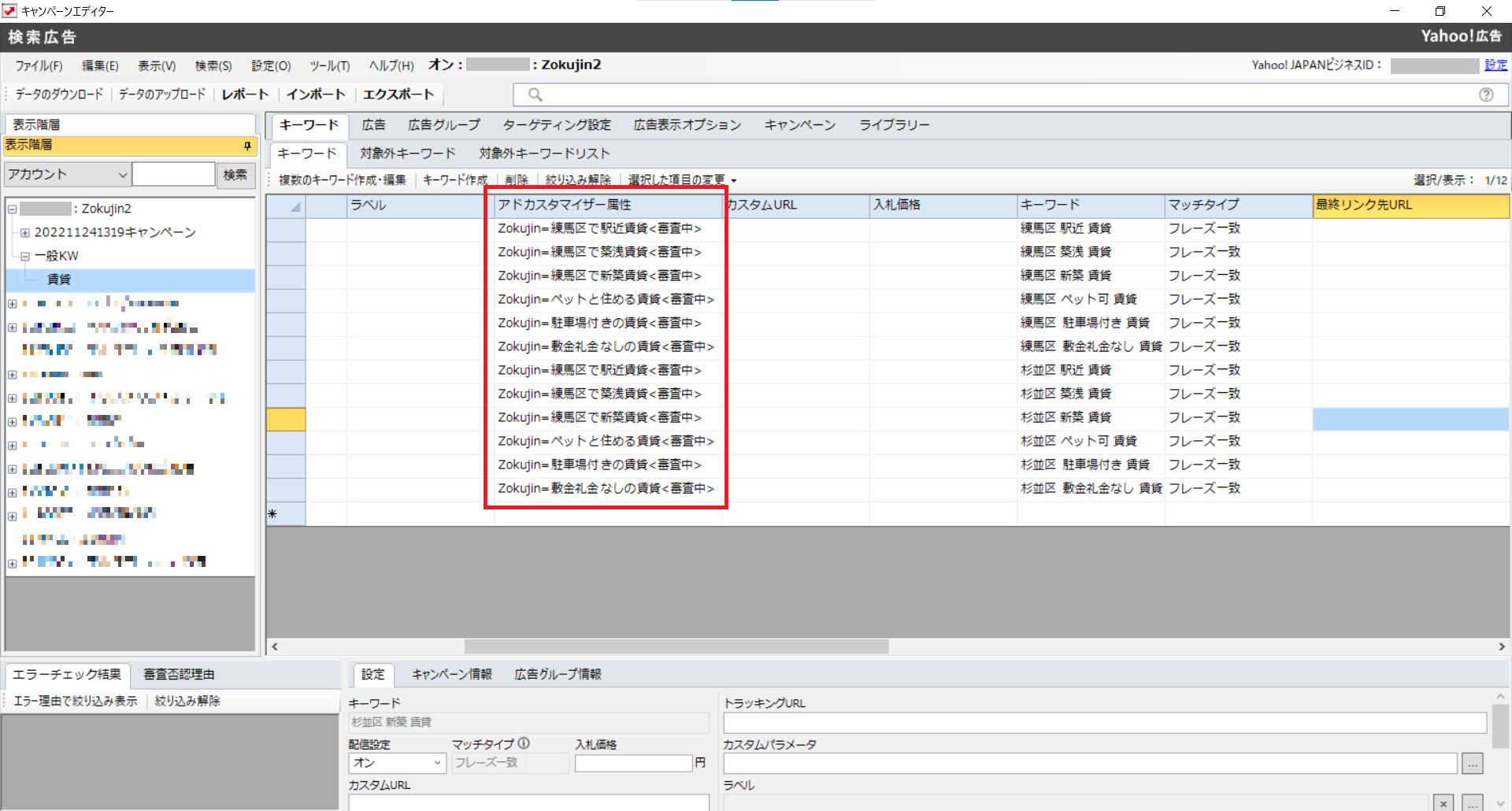
補足② 実際に広告分が変わっているか心配なときは広告のプレビューツールを利用
・本当にキーワードごとに広告文が変わってるか心配だけど、配信エリア設定等で自分に広告が表示されないから確認できない…
・キーワードごとに広告文が変わってるか確認したいけど、広告の表示回数を増やしたくないから確認できない…
という状況の時には「広告のプレビューツール」を使用しましょう!
広告のプレビューツールの見方
Yahoo管理画面の「ツール」を選択し、「広告のプレビューツール」をクリック。次に、地域・ページ番号・デバイスを選択し、広告を配信しているキーワードを入力したら「プレビュー」をクリック。
なかなか自分の広告が出てこない場合があるので、その場合はページ番号やキーワードを書き換えて再度挑戦してみてください!※広告が配信されている状態でないと、「広告のプレビューツール」で広告は表示されません
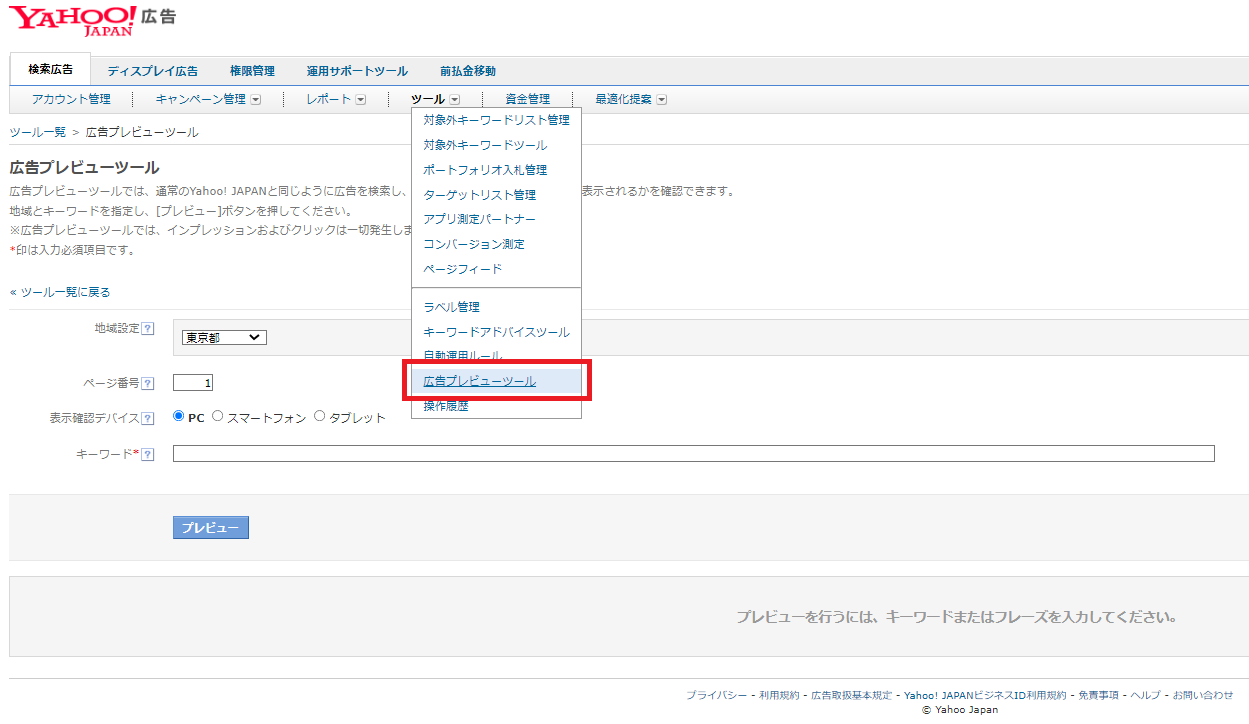
まとめ
いかがでしたでしょうか?
準備が必要なので入稿までに時間がかかる機能ではありますが、その分成果の向上が期待できますので是非今後の広告運用で試してみてください!
もしわからないことなどあればお気軽に無料個別相談をご活用ください!
お問い合わせ内容に個別相談希望とご記載ください。
運用型広告のコンバージョン獲得・増加なら
すべてZokujinにお任せください。

こんなお悩みがあればご相談ください!
-
コンバージョンが獲れない
-
コンバージョンが増えない
-
Web広告を始めたいけどどこにお願いしよう



